Получение информации об основной и виртуальной памяти
ПЛАН ЗАНЯТИЯ №66
по дисциплине
Информатика и ИКТ на 09.02.2023
Тема урока: Средства тестирования компьютера.
План урока:
Организационный момент, Выход на связь по средствам мессенджера. Проверка явки студентов и готовности к уроку.
Постановка темы и целей урока
Ознакомление с новым материалом, составление краткого конспекта.
Ответы на вопросы
Подведение итогов урока, выставление оценок
Домашнее задание
Ход урока:
При покупке компьютера не следует полностью доверяться устной информации о характеристиках ПК, полученной от продавца и даже из представленных документов. . Более надежную информацию о компьютере можно получить, проведя его частичное или полное тестирование.
Тестовые программы используются для идентификации конфигурации компьютера, его системных ресурсов, а также для его диагностики и оценки его относительной производительности. Тестовые программы можно разделить на две группы:
· специализированные продукты, ориентированные на анализ какой-либо одной подсистемы компьютера. Например, широко используются программы для оценки производительности процессоров, жестких дисков; существуют программы, тестирующие работу оперативной памяти, видеоконтроллеров, звуковых карт и т. д.;
· универсальные программы, позволяющие выполнять комплексный анализ всех подсистем компьютера.
Несмотря на распространенность специализированных программ, наибольшую популярность в качестве тестов получили средства, позволяющие выполнять комплексный анализ подсистем компьютеров. Самыми известными из программ, используемых для тестирования аппаратных средств компьютеров, работающих под управлением систем DOS и Windows 3.xx, являются: SysInfo, CheckIt, PC-CONFIG. Для операционных систем типа Windows 9x это могут быть такие тестовые программы, как WinCheckIt, WinBench, WinStone и т. п. Указанные программы помогают провести комплексный анализ работы как отдельных устройств, входящих в состав системы компьютера, так и их совместного функционирования.
В операционную систему DOS входит утилита Microsoft Diagnostics (MSD.EXE). С ее помощью можно определить ряд несложных неисправностей аппаратуры и/или неправильного конфигурирования системных файлов. Эту программу полезно хранить на системном гибком диске.
Часто используются для этой цели и такие программные продукты, как Norton Diagnostic (из пакета Norton Utilities) фирмы Symantec, различные версии пакета CheckIt (Pro, Deluxe) фирмы TouchStone; подробнейшую информацию о компьютере можно почерпнуть из программы Sandra, ASTRA и др.
CheckIt позволяет определить системную конфигурацию ПК, протестировать основные его компоненты и оценить производительность отдельных подсистем.
Среди возможностей программы CheckIt можно отметить:
· просмотр содержимого первого мегабайта адресуемой памяти;
· проверку назначения номеров прерываний и каналов прямого доступа к памяти;
· контроль содержимого памяти CMOS;
· получение полного списка драйверов DOS, установленных в системе.
В программе имеются тесты всех типов памяти (стандартной, расширенной и дополнительной), компонентов системной платы (процессора, сопроцессора, контроллеров), часов реального времени, последовательных и параллельных портов, принтеров. Для жесткого диска применяются также операции неразрушающего контроля, проверяющие каждую физическую дорожку. При контроле видеоподсистемы отдельно тестируются текстовые и графические режимы, а также видеопамять. Программа предусматривает интерактивный контроль устройств ввода: клавиатуры, мыши. Могут быть выполнены: идентификация модемов, сетевых плат, приводов CD-ROM, тестирование приводов гибких дисков, редактирование CMOS RAM. Наконец, можно получить оценки производительности для системной платы, жесткого диска (время доступа и скорость передачи), видеоподсистемы (скорость обмена).
Но, пожалуй, наиболее популярной является программа SysInfo, выполняющая тестирование и мониторинг всех основных подсистем компьютера. Утилита SysInfo (System Information) входит в пакете Norton Utilities, предоставляет информацию о системной конфигурации компьютера, его основных компонентах и их характеристиках, информацию из CMOS-памяти, сведения о резидентных программах DOS и драйверах устройств, сводку задействованных аппаратных и программных прерываний и вектор-адреса программ их обработки. Утилита также позволяет оценить сравнительную (относительно выбранных типовых моделей ПК) производительность компьютера в целом и отдельных его подсистем.
При работе программы на дисплее в диалоговом режиме отображаются информационные вкладки, содержащие интересующую пользователя информацию.
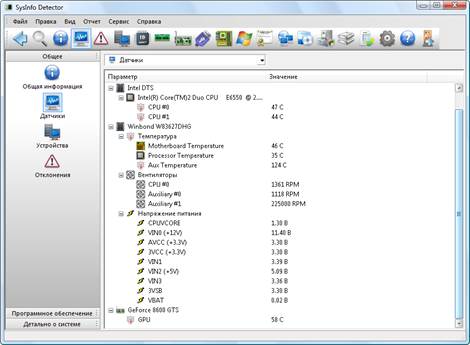
Каждый экран имеет:
· верхнее меню для интерактивного произвольного доступа к любому информационному разделу в утилите;
· картинку, схематично воспроизводящую тестируемый компонент и/или его характеристики,
· основную часть — информационный бокс раздела с информацией (часто содержит пункты меню, которые могут быть раскрыты щелчком кнопки мыши для получения конкретной информации);
· нижнее меню для более детального отображения информации и регистрации кадров на принтере или в файле.
Получение информации об основной и виртуальной памяти
Вкладка «Память» обеспечивает отображение информации о наличии и использовании основной и виртуальной памяти ПК.
Получение сведений о дисковой памяти
В кадре Drive приводится подробная информация о дисковой памяти компьютера, содержащая основные сведения о физических и логических дисках компьютера.
При нажатии кнопки Details для выбранного накопителя выводятся:
· информация о типе, атрибутах и размещении файловой системы (FAT 32, 16 или 12);
· физическая структура диска (число цилиндров, количество секторов и дорожек, количество головок);
· логическая структура диска (количество секторов в кластере, размер сектора, полное и свободное количество кластеров, полное и свободное количество байтов);
· другая информация.
Получение информации о клавиатуре и манипуляторе мышь
В кадре Input приводится краткая информация о клавиатуре и графическом манипуляторе мышь.
В кадре Multimedia приводятся сведения о мультимедийных компонентах компьютера.
В информационном боксе кадра можно посмотреть перечень этих компонентов по группам и их основные параметры: атрибуты CD-ROM, звуковой карты SB, FM- и WТ-синтезаторов, голосового модема, наличие аппаратного порта MIDI и т. д.
Получение сведений о сетевом окружении компьютера
В кадре приводятся сведения о сетевом окружении компьютера, в частности, об атрибутах входа в сеть Microsoft Network и Семейного входа в систему.
Нажав кнопку Reports, всегда можно получить отчет о параметрах компьютера — в виде файла или в отпечатанном виде. При формировании отчета из появляющегося меню можно выбрать:
· нужные режимы тестирования;
· степень подробности отображения параметров компьютера, от краткого до самого детального, включающего в себя информацию, показываемую при нажатии кнопки Details, и перечень всех файлов, имеющихся в памяти компьютера.
В системе Windows7 так же есть встроенный функционал просмотра информации о конфигурации компьютера.
Для просмотра базовой информации о системе необходимо перейти в свойства компьютера. Откройте меню «Пуск», а затем щелкните правой кнопкой мышки (ПКМ) по пункту «Компьютер». В открывшемся перечне выберите «Свойства».
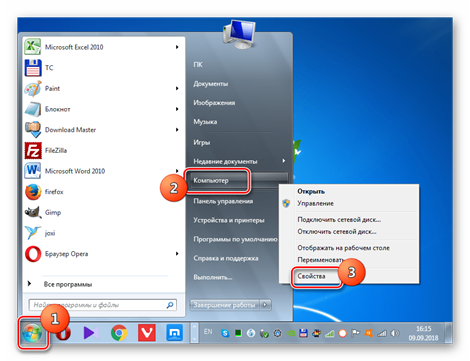
Откроется окно свойств системы, в котором можно просмотреть следующую информацию:
Издание Windows 7;
Индекс производительности;
Модель процессора;
Размер RAM, включая объем доступной памяти;
Разрядность системы;
Доступность сенсорного ввода;
Имена домена, компьютера и параметры рабочей группы;
Данные об активации системы.
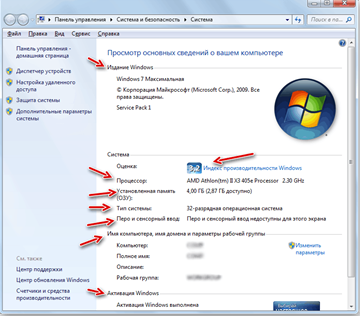
Если вам требуется более подробная информация о подключенном оборудовании, то её просмотр можно осуществить путем перехода в «Диспетчер устройств».
Щелкните «Пуск» и перейдите в «Панель управления». Откройте «Система и безопасность» Далее щелкните по подпункту «Диспетчер устройств» в разделе «Система».
Запустится «Диспетчер устройств», информация в котором представляет список подключенного к ПК оборудования, разделенного на группы по назначению. После щелчка по названию такой группы открывается перечень всех состоящих в ней объектов. Для того чтобы просмотреть более подробные данные о конкретном устройстве, щелкните по нему ПКМ и выберите «Свойства».

Одним из самых популярных средств диагностики являеться AIDA64.
Это программа для теста стабильности системы, идентификации аппаратной и программной части компонентов из под Windows. C 2004 по 2010 год утилита называлась Everest, принадлежавшая компании Lavalys, после того, как собственником стала компания FinalWire Ltd. программа получила название AIDA64.
AIDA64 наглядно показывает составляющие компоненты используемой машины. К каждому компоненту даётся информация о его работе и состоянии. Помимо этого, любое устройство можно протестировать с помощью средств AIDA64. Программа также показывает сведения об установленной операционной системе, её компонентах и установленном программном обеспечении.
Функции и возможности
Программа AIDA64 предоставляет пользователям следующие возможности:
обнаружение компьютерного оборудования;
мониторинг комплектующих;
непрерывный мониторинг состояния оборудования с поддержкой мгновенных уведомлений;
тесты компьютерных устройств (в том числе стресс-тесты);
дополнительная информация (об установленной системе и используемых программах).
Домашнее задание: составить краткий конспект, подготовиться к выполнению проекта по конфигурации компьютера.








